WordPress管理画面を便利に使うためのメモ
ちょっと困ったことが起きたとき用のメモ
⇩フロント側版はコチラ

管理画面の投稿一覧にて、親カテゴリから、子カテゴリを抜き、表示させたい
仮として下記のような設定とする。
- ID 3:カテゴリーA(親)
- ID 4:カテゴリーB(Aの子)
例えば、投稿一覧の絞り込み検索にて『カテゴリーA』を選択。
すると『カテゴリーB』の記事まで出てくる。
そうではなくて『カテゴリA』から
子である『カテゴリB』を省いて表示させたいという話。
通常、投稿一覧で『カテゴリA』を指定すると、下記のようなURLになる。
http://wp.com/wp-admin/edit.php?post_status=all&post_type=post&action=-1&m=0&cat=3&paged=1&action2=-1
この内カテゴリに当たる『cat』の部分を引き算指定する『-4』を追加する。
『cat=3-4』を指定したくなるが、半角スペースが大事で『cat=3 -4』。
更にそれをURLバリデートした『cat=3%2C-4』を設定する。
なので⇩こうしたらOK
http://wp.com/wp-admin/edit.php?post_status=all&post_type=post&action=-1&m=0&cat=3%2C-4&paged=1&action2=-1
管理画面にて、全オプション変更の隠しページを呼び出す
直接URL打たねば見れない特設ページがある。
ブラウザのURLの欄に『/wp-admin/options.php』と直接入力。
例:http://example.com/wp-admin/options.php
出たページでは全オプションを直接変更が可能。
ただし『SERIALIZED DATA』とテキストボックスに表示された項目は編集不可能。
管理画面を見たとき『このページにアクセスする権限がありません。』
プラグインかテーマの相性かも?
プラグインやテーマの相性で、そうなったと思われる場合、
pluginディレクトリやthemesディレクトリから、怪しいと思われるものを、直接丸っと消すか、
ディレクトリ名変更すれば解決する。
データベースのテーブル名の頭文字(prefix)かも?
『wp_』が通常なデータベースの接頭辞($table_prefix)。
その前提で作られているプラグインがあったりするけど、『$table_prefix』はwp-config.phpで変えられます。
また、マルチサイト化した場合も『wp2_』みたいに変わる場合があります。
$table_prefixを変えていた場合は『xxx2_』みたいに変わる。
このprefixの変更が原因と思われる場合は⇩『データベースの接頭辞($table_prefix)を変更する』を見て、抜けがないか要確認。

アップデート後、管理画面が真っ白になって見れない!
ログインすると『500エラー』で画面が真っ白!
大概、原因はプラグインと本体のバージョンの関係。
プラグインは本体より先にアップデートすること!
もし現象を起こしてしまった場合は、『wp-content/plugins』内を直接いじるしかない。
- 直接1個1個、ZIP落としてきてはアップデート
- 怪しいと思われるプラグインのディレクトリを消すか名前変えることで無効化
くらいじゃないかな、と思う。
とにかく管理画面にログイン出来ない!
理由は不明だが、とにかく何度試そうとログイン出来ない!という場合の話。
他のブラウザでなら、ログイン出来た!
ブラウザに保存されているCookieが原因なので、ブラウザの該当ドメインのCookieを削除する。
リダイレクト先URLおかしいかも?
http://example.com/wp-admin/
ではなく
http://example.com/wp-login.php
でログインしてみる。
もしかして管理画面のURL自体がおかしい?
『wp-config.php』に追記する。
define('RELOCATE',true);
通常はサイト引っ越しのときに使うもの。
これを設定すると、ログイン画面にアクセスした際のパスを使ってサイトURLが更新される。
これで新しいURLで管理画面を使うことができる。
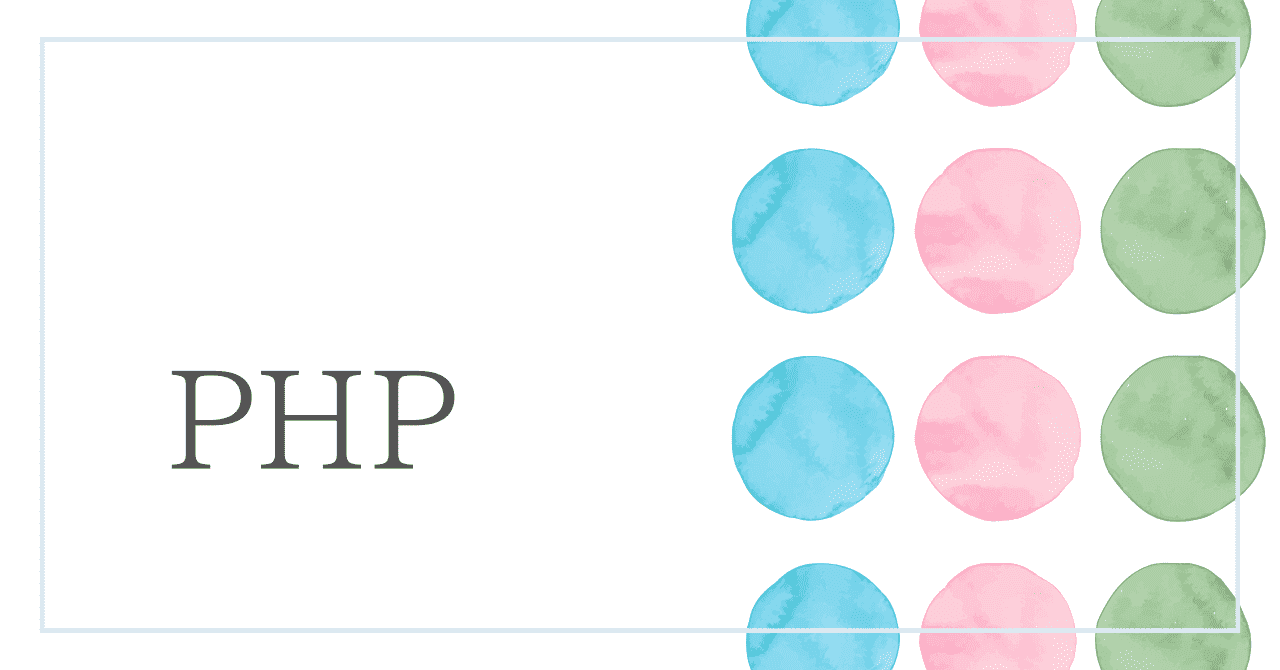

コメント
何故、それぞれ2行書く?